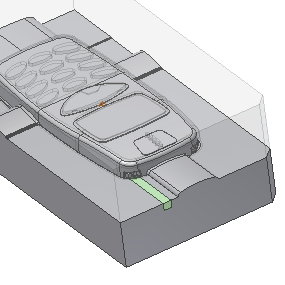다음 세 섹션에서는 슬라이더 조립품을 구성하는 힐이 있는 삽입물을 작성합니다. 삽입물은 부품에서 언더컷을 작성하는 데 사용됩니다.
삽입물은 부품의 한 부분을 작성하는 데 사용되는 금형 베이스의 개별 금속 조각으로, 이 경우 삽입물은 슬라이더의 부품에 해당합니다. 삽입물을 작성하거나 기존 삽입물을 배치하여 삽입물을 조립품에 추가합니다.
템플릿, 쉐이프 또는 스케치를 사용하여 삽입물을 작성할 수 있습니다.
- 템플릿 방법을 사용할 경우 직사각형, 사각형, 원, 키 1-플랫, 키 2-플랫, 슬롯, 둥근 직사각형 등의 미리 정의된 유형으로 삽입물이 작성됩니다. 이 튜토리얼에서는 템플릿 방법으로 삽입물을 작성하는 방법을 배웁니다.
- 쉐이프 방법을 사용할 경우 삽입물 프로파일은 선택한 모형 면을 기반으로 합니다. 제품, 코어, 중공, 삽입물 및 코어 핀의 면만 선택할 수 있습니다.
- 스케치 방법을 사용할 경우 기존 스케치를 삽입물의 프로파일로 사용할 수 있습니다. 수동 스케치 명령을 사용하여 스케치를 작성하는데, 이 방법을 사용하려면 스케치가 모형에 이미 있어야 합니다.
다음 링크를 클릭하여 시작 스케치 방법으로 삽입물을 작성하는 방법을 살펴보십시오.
 시작 스케치 방법을 사용하여 삽입물 작성
시작 스케치 방법을 사용하여 삽입물 작성
아래 이미지를 클릭하면 시작 스케치 방법으로 삽입물을 작성하는 방법을 보여 주는 애니메이션이 재생됩니다.
- 리본에서 금형 배치 탭 > 금형 배치 패널 > 코어/중공
 을 클릭합니다.
을 클릭합니다. - 코어/중공 탭에서 삽입물 패널 > 삽입물 작성
 을 클릭합니다.
을 클릭합니다. - 삽입물 작성 대화상자의 프로파일 유형 메뉴에서 템플릿을 선택합니다. 프로파일 쉐이프로 직사각형을 유지합니다.
- 배치 유형으로 선형을 유지합니다. 선형 배치를 사용할 경우 평면 한 개와 선형 참조 두 개를 선택해야 합니다. 평면에 따라, 직사각형 프로파일이 작성될 곡면이 정의됩니다. 참조는 프로파일을 찾는 데 사용하기 위해 선택한 모서리입니다. 올바르게 프로파일을 찾으려면 참조 1과 참조 2가 서로 직각이어야 합니다.
- 평면
 선택 도구가 자동으로 활성화됩니다. 다음 그림과 같이 모형 방향을 다시 정하고 곡면을 선택합니다.
선택 도구가 자동으로 활성화됩니다. 다음 그림과 같이 모형 방향을 다시 정하고 곡면을 선택합니다. 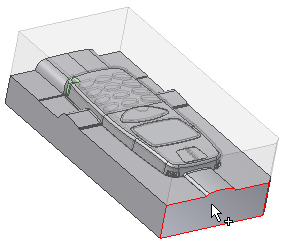
- 참조 1을 선택하라는 메시지가 나타납니다. 다음 그림에서 레이블이 1로 지정된 모서리를 선택합니다.
- 참조 2를 선택하라는 메시지가 나타납니다. 다음 그림에서 레이블이 2로 지정된 모서리를 선택합니다.
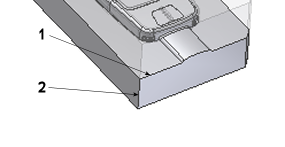
- 삽입물 작성 대화상자에서 구성요소 선택
 도구가 선택되어 있는지 확인합니다.
도구가 선택되어 있는지 확인합니다. - 참조
 선택 도구가 활성 상태여야 합니다. 다음 그림과 같이 그래픽 창에서 종료 참조로 코어를 선택합니다.
선택 도구가 활성 상태여야 합니다. 다음 그림과 같이 그래픽 창에서 종료 참조로 코어를 선택합니다. 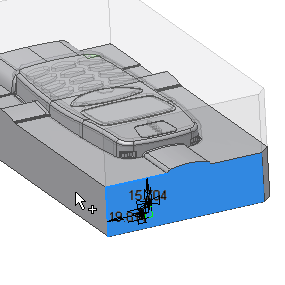
- 그래픽 창의 오른쪽 위에 있는 ViewCube에서 평면도를 클릭하여 모형 방향을 정합니다.
- 다음 치수를 수정합니다.
- 참조 1에서부터의 거리 = 1.75 mm
- 참조 2에서부터의 거리 = 24 mm
- 직사각형 폭 = 4 mm
- 직사각형 높이 = 3.5 mm
다음 그림과 같이 스케치가 나타납니다.
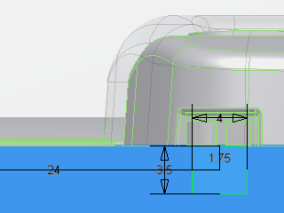
- 삽입물 작성 대화상자에서 확인을 클릭합니다.
- 파일 명명 대화상자에서 확인을 클릭하여 기본값을 승인하고 삽입물을 생성합니다.
- 다음 그림과 같이 모형 방향을 다시 정합니다.